Libreria
In Libreria potrete navigare tra i vostri file con semplicità. aTV vorrà come prima cosa sapere se desiderate guardare un film o un programma TV. Nel caso selezionate i film, potrete immediatamente scremare i contenuti visualizzati in base al genere, al registra, all’anno o altre proprietà. Selezionando Programmi TV verrete messi di fronte ad una lista delle serie TV, catalogate per stagione ed episodio.
Con la pressione dei tasti destro e sinistro del telecomando di Apple TV è possibile selezionare le etichette Tutti, Visti e Non Visti, così che possiate trovare ancora più rapidamente il contenuto che cercate.
Selezionando un film o l’episodio di una serie TV, aTV avvia automaticamente la riproduzione del file. Per selezionare una differente traccia audio non dovrete fare altro che tenere premuto il pulsante centrale del telecomando di Apple TV durante la riproduzione. aTV permette anche di scegliere quali sottotitoli visualizzare, nel caso siano salvati all’interno del file o come file .srt con lo stesso nome del file video nella stessa cartella. Se non è presente nessun sottotitolo sui vostri dischi, o se non c’è quello che vorreste, è possibile scaricare direttamente un file di sottotitoli da OpenSubs selezionando Altri sottotitoli. Non è detto che troviate quello che cercate, ma potrebbe fare per voi.
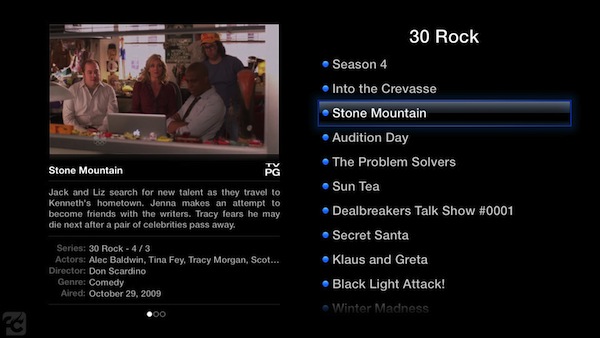
Cerca
Se sapete esattamente che file state cercando nella libreria multimediale, potrete scrivere il titolo del video o un elemento salvato nei metadati (come il regista o un attore) per trovare quello che cercate. aTV supporta anche le tastiere Bluetooth.
I Miei File
Se invece la libreria organizzata con precisione da aTV non fa per voi, o aTV non ha ancora indicizzato un film che volete vedere subito a tutti i costi, potrete navigare le cartelle condivise. Per farlo dovrete visitare il menu I Miei File. aTV mostrerà comunque metadati e poster dei file che ha già indicizzato.
Risoluzione Problemi
aTV è veramente il software più semplice da installare su aTV, e non pensiamo che dovreste avere alcun problema. Se però avete ancora qualche dubbio, o pensate che manchi qualcosa a questa guida, non esitate a scriverlo nei commenti di questo articolo. Per rimanere aggiornati su tutte le ultime versioni di aTV e Seas0nPass, e scoprire quando un aggiornamento del media player è alla portata di un clic sul mouse di Apple TV, potete seguire il feed Twitter o il blog ufficiale di Firecore.

29$ per un anno? Giusto?